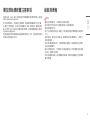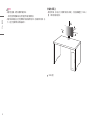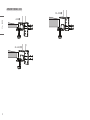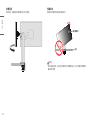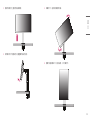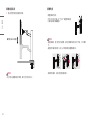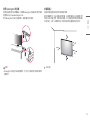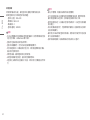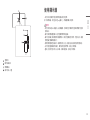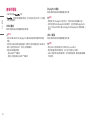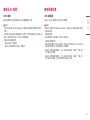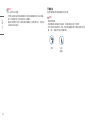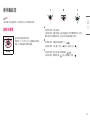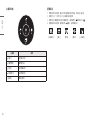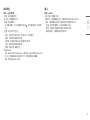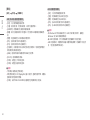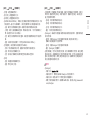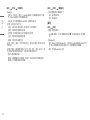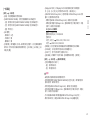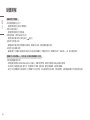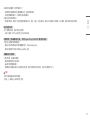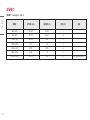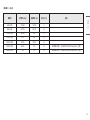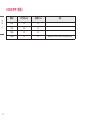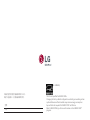LG 32UN880-B は、画面比率 16:9 で、3840 x 2160 の鮮明な UHD 4K 解像度をもつ 32 型 IPS モニターです。このディスプレイは、sRGB 95% の色域と HDR10 をサポートしています。このため、写真やビデオの編集、グラフィックデザイン、ゲーム、その他のコンテンツの視聴に最適な選択肢です。LG 32UN880-B には、FreeSync と G-Sync の両方のテクノロジーも搭載されており、画面のティアリングやスタッタリングを防ぎ、ゲームをよりスムーズにします。また、内蔵スピーカーを 2 つ搭載しており、優れたオーディオを提供します。
LG 32UN880-B は、画面比率 16:9 で、3840 x 2160 の鮮明な UHD 4K 解像度をもつ 32 型 IPS モニターです。このディスプレイは、sRGB 95% の色域と HDR10 をサポートしています。このため、写真やビデオの編集、グラフィックデザイン、ゲーム、その他のコンテンツの視聴に最適な選択肢です。LG 32UN880-B には、FreeSync と G-Sync の両方のテクノロジーも搭載されており、画面のティアリングやスタッタリングを防ぎ、ゲームをよりスムーズにします。また、内蔵スピーカーを 2 つ搭載しており、優れたオーディオを提供します。


















-
 1
1
-
 2
2
-
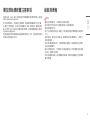 3
3
-
 4
4
-
 5
5
-
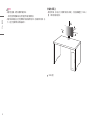 6
6
-
 7
7
-
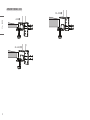 8
8
-
 9
9
-
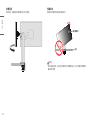 10
10
-
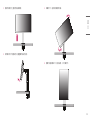 11
11
-
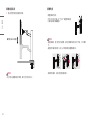 12
12
-
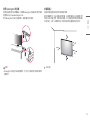 13
13
-
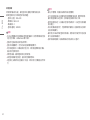 14
14
-
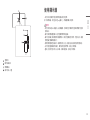 15
15
-
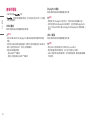 16
16
-
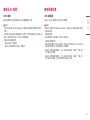 17
17
-
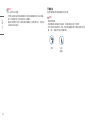 18
18
-
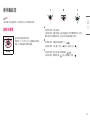 19
19
-
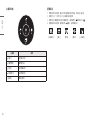 20
20
-
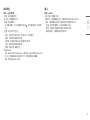 21
21
-
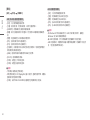 22
22
-
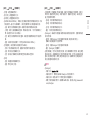 23
23
-
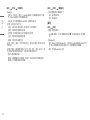 24
24
-
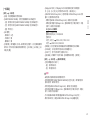 25
25
-
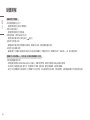 26
26
-
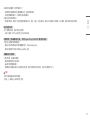 27
27
-
 28
28
-
 29
29
-
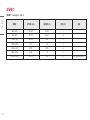 30
30
-
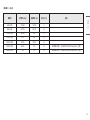 31
31
-
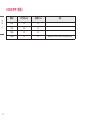 32
32
-
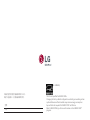 33
33
LG 32UN880-B は、画面比率 16:9 で、3840 x 2160 の鮮明な UHD 4K 解像度をもつ 32 型 IPS モニターです。このディスプレイは、sRGB 95% の色域と HDR10 をサポートしています。このため、写真やビデオの編集、グラフィックデザイン、ゲーム、その他のコンテンツの視聴に最適な選択肢です。LG 32UN880-B には、FreeSync と G-Sync の両方のテクノロジーも搭載されており、画面のティアリングやスタッタリングを防ぎ、ゲームをよりスムーズにします。また、内蔵スピーカーを 2 つ搭載しており、優れたオーディオを提供します。